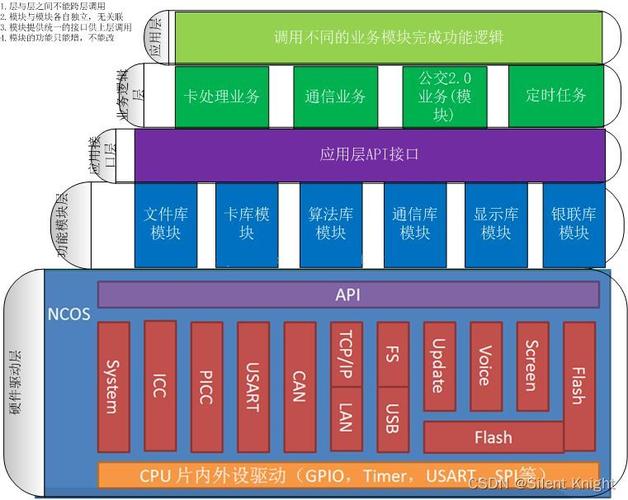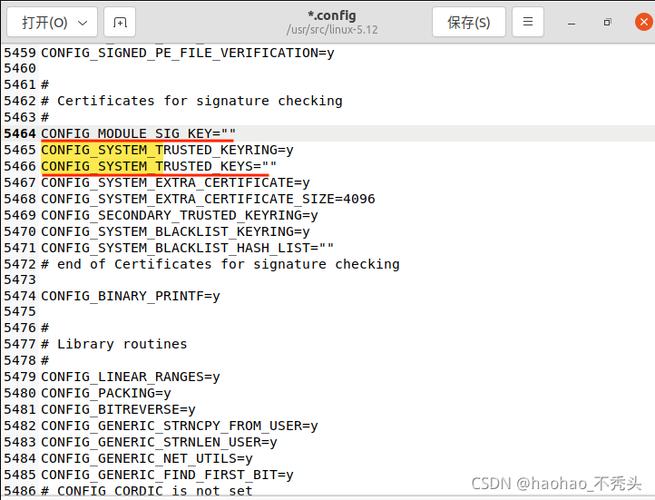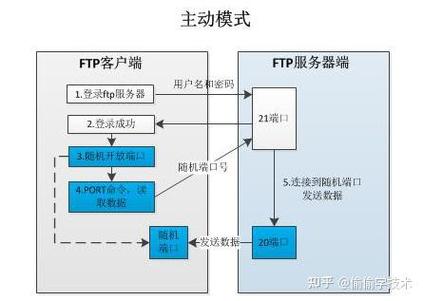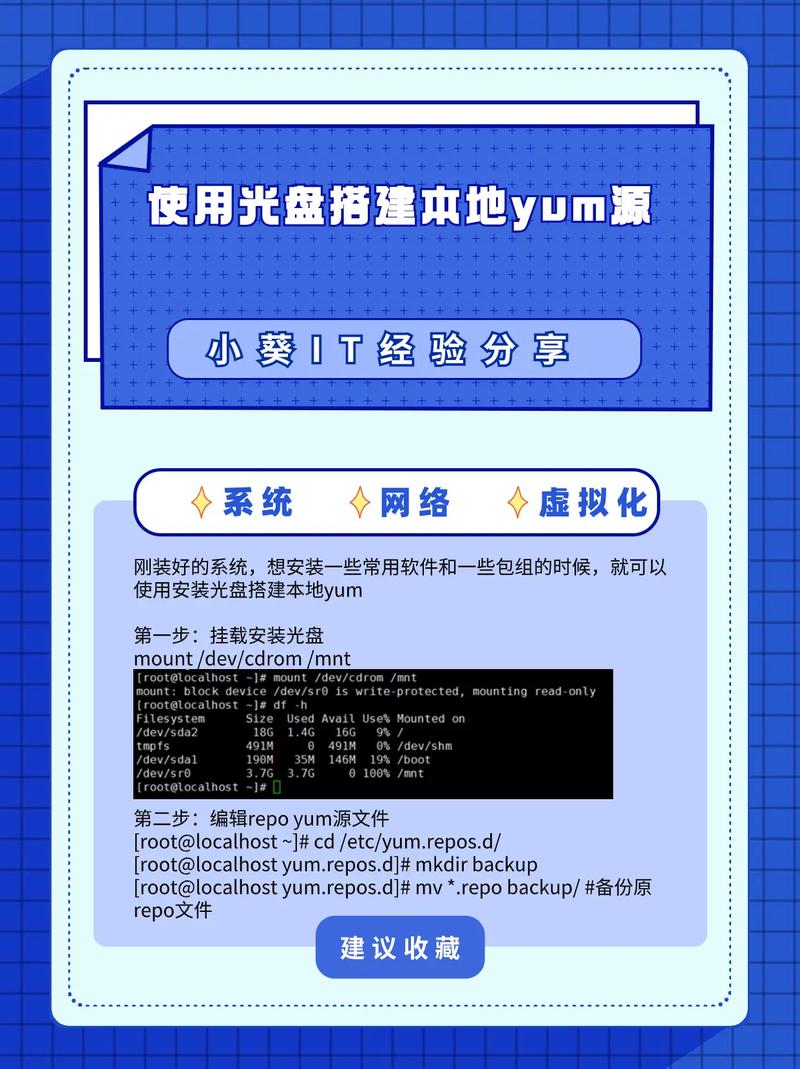在MacOS上卸载软件有多种方法,具体取决于软件的安装方式。以下是几种常见的方法:
1. 使用Launchpad卸载: 打开Launchpad(在Dock上点击火箭图标)。 长按一个应用程序的图标,直到所有图标开始抖动,并显示一个小“X”在左上角。 点击要卸载的应用程序的“X”图标,然后点击“删除”确认。
2. 使用Finder卸载: 打开Finder,然后选择“应用程序”。 找到要卸载的应用程序,右键点击(或按住Control键并点击)该应用程序,然后选择“移至废纸篓”。 清空废纸篓以完成卸载。
3. 使用软件自带的卸载程序: 有些软件会自带卸载程序,通常可以在应用程序的安装目录中找到。 运行卸载程序,按照提示完成卸载。
4. 使用第三方卸载工具: 如果以上方法无法完全卸载软件,或者需要卸载的软件有多个文件和配置文件,可以使用第三方卸载工具,如AppCleaner或AppDelete。 这些工具可以帮助你彻底卸载软件,包括删除残留的文件和配置文件。
5. 使用终端卸载: 对于某些需要更高级卸载操作的软件,你可以使用终端(Terminal)来卸载。 打开终端,输入相应的命令来卸载软件。这通常需要管理员权限,因此你可能需要输入你的密码。
请注意,卸载软件时,确保你不再需要该软件,并且已经备份了任何重要的数据。此外,某些系统级别的软件或苹果官方应用程序可能无法通过上述方法卸载,或者卸载后可能会影响系统的稳定性。在这种情况下,请谨慎操作,并在必要时寻求专业帮助。
MacOS下软件卸载全攻略:告别残留,轻松管理
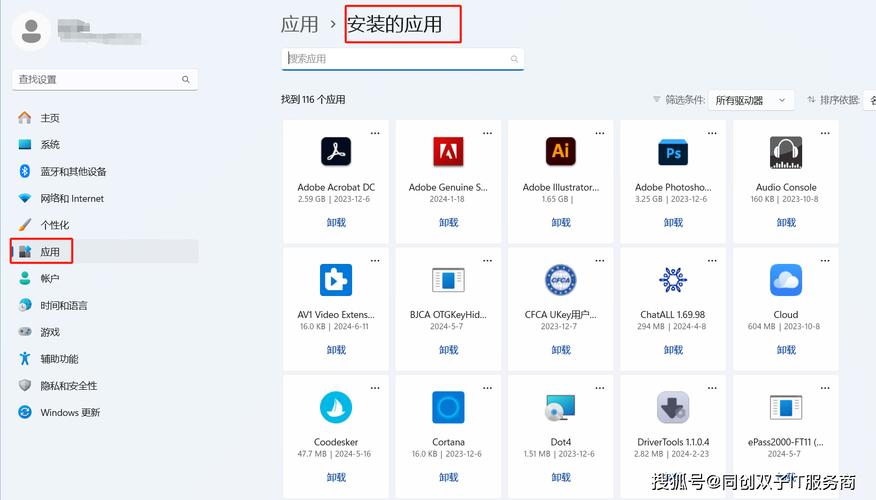
在MacOS系统中,软件的安装和卸载是日常操作中不可或缺的一部分。许多用户在卸载软件时往往只关注软件本身,而忽略了可能遗留在系统中的残留文件。这不仅会占用宝贵的磁盘空间,还可能影响系统的稳定性和性能。本文将为您详细介绍如何在MacOS下彻底卸载软件,确保系统干净整洁。
一、手动卸载软件
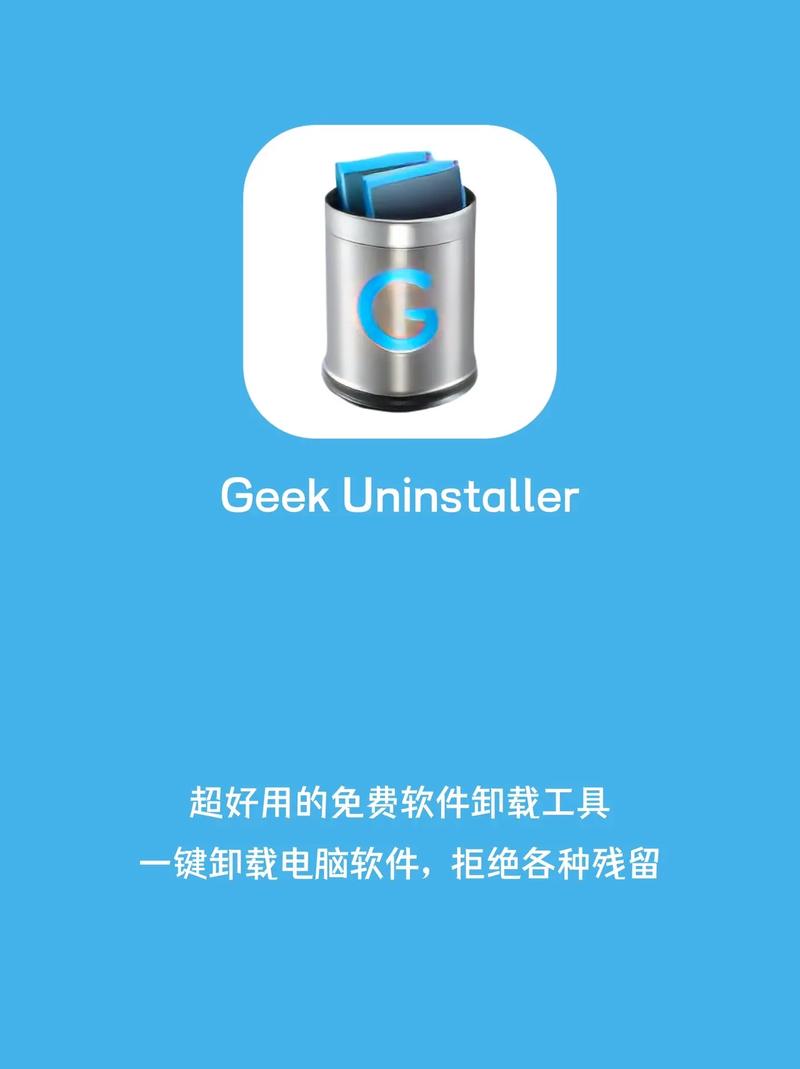
手动卸载软件是大多数用户首选的方法,以下是一般步骤:
打开Finder,找到软件的安装包。
拖动安装包到“废纸篓”中。
在“废纸篓”中右键点击安装包,选择“移出废纸篓”。
检查系统偏好设置中的相关启动项,确保软件的启动项被移除。
虽然这种方法简单易行,但可能无法彻底清除软件的残留文件。
二、使用第三方卸载工具
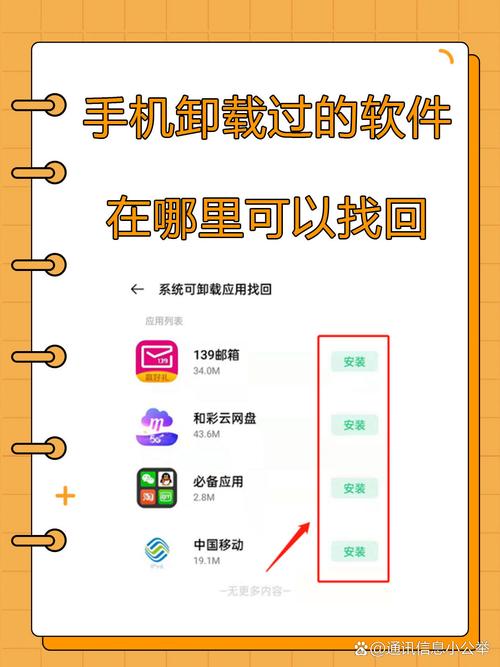
App Cleaner